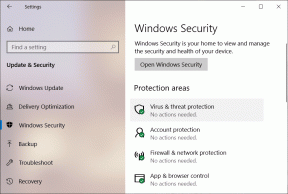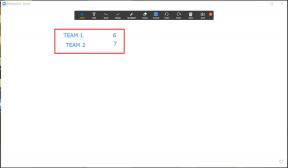NVIDIA Geforce Experience C++ Çalışma Zamanı Hatasını Düzeltin
Çeşitli / / April 03, 2023
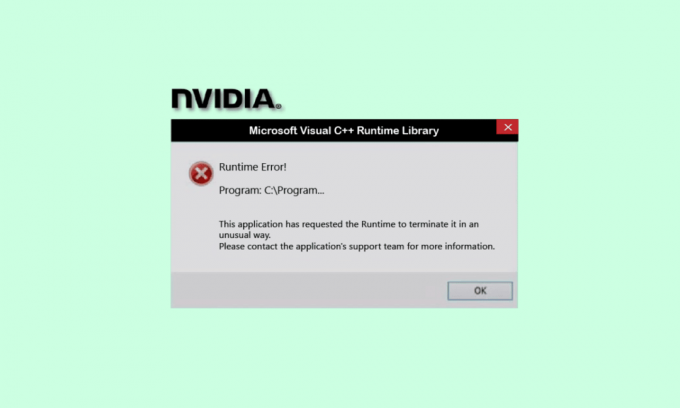
Bir NVIDIA grafik kartınız varsa, NVIDIA Geforce Experience yardımcı yazılımı, oyun sürücünüzü güncel tutmanıza ve oyun oynamak için optimize etmenize yardımcı olur. Ancak, kullanıcıların karşılaştığı yaygın sorunlardan biri NVIDIA Geforce Experience C++ çalışma zamanı hatasıdır. Bu yazıda, size Geforce Experience'taki bu çalışma zamanı hatasını düzeltmenizi öğreten mükemmel bir rehber sunuyoruz. Öyleyse okumaya devam edin!
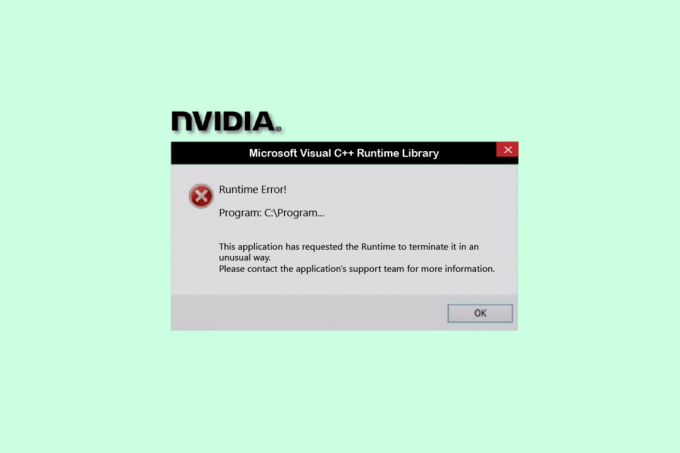
İçindekiler
- Windows 10'da NVIDIA Geforce Experience C++ Çalışma Zamanı Hatası Nasıl Onarılır
- Yöntem 1: Bilgisayarı Yeniden Başlatın
- Yöntem 2: NVIDIA Geforce Experience'ı Yönetici Olarak Çalıştırın
- Yöntem 3: NVIDIA Hizmetlerini Devre Dışı Bırak
- Yöntem 4: NVIDIA Geforce Experience'ı Güncelleyin
- Yöntem 5: NVIDIA Geforce Experience'ı Yeniden Yükleyin
Windows 10'da NVIDIA Geforce Experience C++ Çalışma Zamanı Hatası Nasıl Onarılır
Windows 10'da bu Geforce Experience çalışma zamanı hatasına neden olan çeşitli nedenler vardır. Bunlardan bazıları aşağıda listelenmiştir;
- NVIDIA Geforce Experience'a Yönetimsel Erişim Yok.
- Eski Yazılım Sürümü.
- NVIDIA Hizmetlerinde Çatışma.
- Bozuk Kurulum Dosyaları.
Şimdi, NVIDIA Geforce Experience C çalışma zamanı hatasını düzeltmek için olası sorun giderme yöntemlerini görelim.
Yöntem 1: Bilgisayarı Yeniden Başlatın
İlk olarak, başka herhangi bir yönteme başvurmadan önce Windows PC'nizi yeniden başlatmanız gerekir. Sisteminizi yeniden başlatmak, işletim sisteminizdeki geçici hataları ve aksaklıkları düzeltecektir. Windows PC'nizi yeniden başlatmak için verilen adımları izleyin.
1. basın Windows tuşu.
2. seçin Güç seçenek.
3. Burada, üzerine tıklayın Tekrar başlat.

Yöntem 2: NVIDIA Geforce Experience'ı Yönetici Olarak Çalıştırın
NVIDIA Geforce Experience C++ çalışma zamanı hatasının bir diğer ana nedeni, yazılım için yükseltilmiş ayrıcalıkların eksik olmasıdır. Dolayısıyla, bu sorunu çözmek için programı yönetici olarak çalıştırabilirsiniz. Bunu yapmak için şu adımları izleyin.
1. İlk olarak, tümünü kapatın NVIDIA süreçleri. için rehberimizi takip edin Windows 10'da görevi sonlandır.

2. Şimdi, vur Windows tuşu, tip Geforce Deneyimi ve tıklayın Yönetici olarak çalıştır.

Ayrıca Oku:Windows 10'da Çalışmayan NVIDIA Yerleşimini Düzeltme
Yöntem 3: NVIDIA Hizmetlerini Devre Dışı Bırak
Herhangi bir NVIDIA hizmeti çakışıyorsa, bu da NVIDIA Geforce Experience çalışma zamanı hatasına neden olur. Bu nedenle, hatayı önlemek için Windows PC'nizde NVIDIA hizmetlerini devre dışı bırakmanız gerekir. Tüm NVIDIA hizmetlerini devre dışı bırakma adımları aşağıdadır.
1. basın Windows + Ranahtarlar başlatmak için birlikte Koşmak iletişim kutusu.
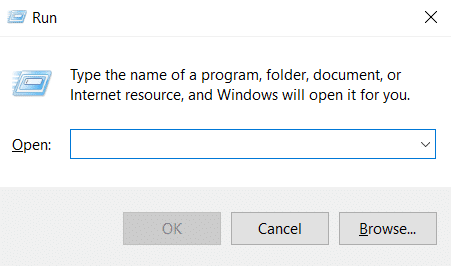
2. buraya yazın hizmetler.msc ve vur Giriş anahtarı açmak için Hizmetler pencere.
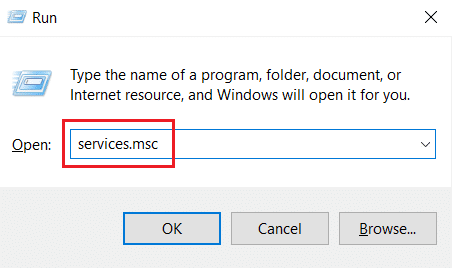
3. Aramak NVIDIA hizmeti ve bu tür hizmetlere sağ tıklayın (örn. NVIDIA Ekran Kapsayıcısı LS), ardından Durmak bağlam menüsünden seçeneği.
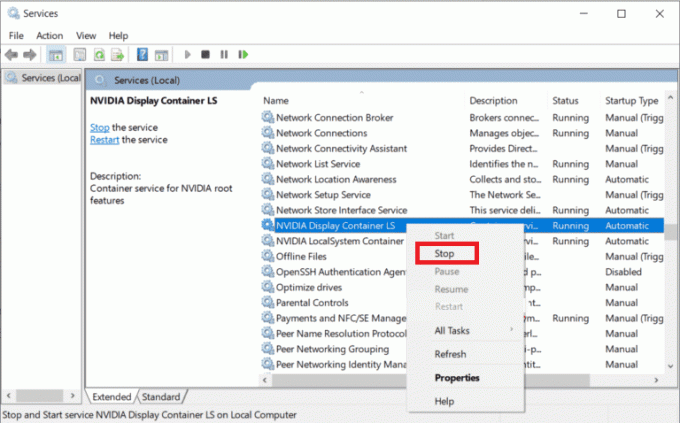
Çakışan NVIDIA hizmetlerini devre dışı bırakmak, NVIDIA Geforce Experience C çalışma zamanı hatasını düzeltebilir.
Ayrıca Oku:Windows 10'da C++ Çalışma Zamanı Hatasını Düzeltin
Yöntem 4: NVIDIA Geforce Experience'ı Güncelleyin
Geforce Experience uygulamasının güncellenmesi, Geforce Experience'taki çalışma zamanı hatası sorununu da çözebilir. Çoğunlukla en yeni sürücüler, piyasadaki en son işletim sistemine göre geliştirilir. Windows'un eski bir sürümünü kullanıyorsanız yardımcı program çeşitli hatalar gösterebilir. Bu nedenle, herhangi bir hatayı ve hatayı gidermek için NVIDIA Geforce Experience uygulamasını güncellemeniz önerilir. Burada, yazılımı güncellemek için gereken adımları aşağıda listeledik.
1. Öğle yemeği Yönetici olarak NVIDIA Geforce Experience.
2. Gitmek SÜRÜCÜLER Menü.

3. Ardından, üzerine tıklayın GÜNCELLEMELERİ KONTROL ET Mevcut güncellemeleri kontrol etme seçeneği.

4A. Mevcut herhangi bir güncelleme varsa, üzerine tıklayın. İNDİRMEK indirmek ve yüklemek için düğmesine basın.
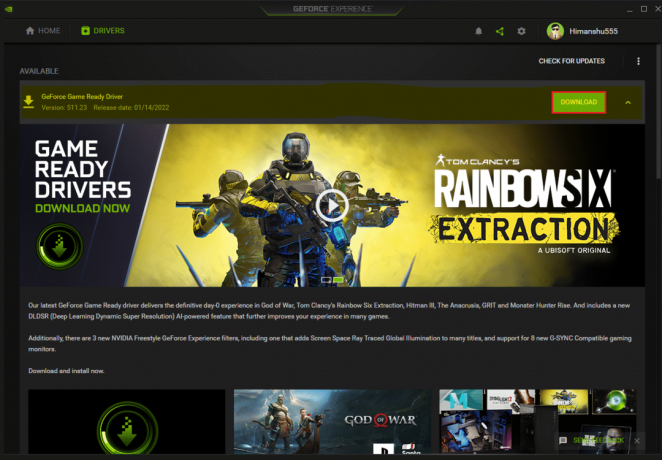
4B. Sürücünüz güncellendiyse, belirten mesajı alırsınız. En yeni GeForce Game Ready Sürücüsüne sahipsiniz.
Ayrıca Oku:Windows'un Bu Sürümüyle Uyumlu Olmayan NVIDIA Sürücüsünü Düzeltin
Yöntem 5: NVIDIA Geforce Experience'ı Yeniden Yükleyin
Yukarıdaki yöntemlerden hiçbiri sizin için işe yaramazsa, Geforce Experience'ı yeniden yüklemeyi deneyin. Bu, NVIDIA Geforce Experience çalışma zamanı hatasını düzeltmek için son çaredir. Uygulamayı Windows PC'nize yeniden yükleme adımları aşağıda verilmiştir.
1. I vur Windows tuşu, tip Kontrol Paneli ve tıklayın Açık.

2. Ayarlamak Görünüm > Kategori, ardından üzerine tıklayın Programı kaldır altında programlar.

3. Şimdi, NVIDIA Geforce Deneyimi programı, üzerine sağ tıklayın ve seçin Kaldır/Değiştir.

4. Daha sonra, bilgisayarı yeniden başlat programı kaldırdıktan sonra.
5. Son olarak, ziyaret edin NVIDIA GeForce Deneyimiindirme sayfası ve tıklayın İndirmekŞimdi ve programı yeniden yükleyin.

Tavsiye edilen:
- Sınırsız Poeltl Oyunu Nasıl Oynanır?
- Surround PhysX Yapılandırması Nasıl Yapılandırılır
- Şu Anda NVIDIA GPU Masaüstü Sorununa Bağlı Ekranın Kullanılmaması Sorununu Düzeltin
- NVIDIA OpenGL Sürücü Hata Kodu 8'i Düzeltin
Umarız bu bilgiyi faydalı bulmuşsunuzdur ve sorunu çözebilmişsinizdir. NVIDIA Geforce Experience çalışma zamanı hatası. Lütfen hangi tekniğin sizin için en faydalı olduğunu belirtiniz. Bu makale hakkında bize herhangi bir sorunuz veya yorumunuz varsa aşağıdaki yorumlar bölümünde bize bildirin.